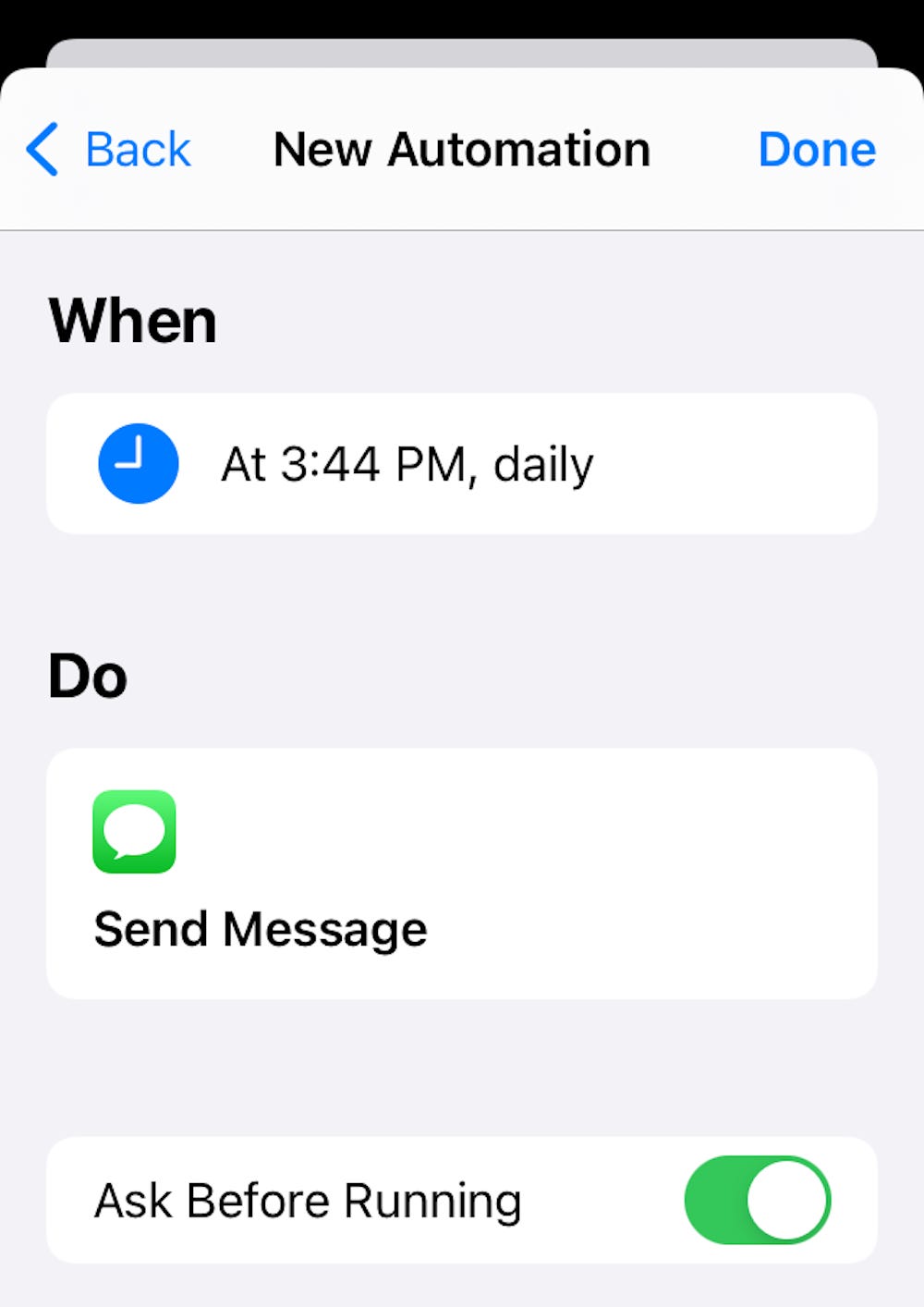La gratificazione immediata dell’invio di messaggi di testo può essere eccezionale, ma a volte potresti voler aspettare il momento opportuno per inviare un messaggio. Pianificare i tuoi messaggi di testo in anticipo può essere d’aiuto.
Se hai un iPhone, non puoi programmare i messaggi direttamente da iMessage. Quindi avrai bisogno di un’app di terze parti per farlo. Tuttavia, a seconda dell’iPhone che possiedi, potresti essere in grado di impostare messaggi ricorrenti utilizzando l’app Scorciatoie integrata.
Ecco cosa dovresti sapere sulla pianificazione dei messaggi su un iPhone.
Pianifica messaggi di testo su iPhone utilizzando un’app di terze parti
Queste indicazioni funzionano per l’app Scheduled:
1. Scarica l’ app Scheduled sul tuo iPhone e segui il processo di configurazione.
2. Durante la configurazione, opta per il piano Premium a pagamento se desideri inviare automaticamente gli SMS programmati, oppure scegli la versione gratuita se desideri ricevere un promemoria quando è il momento di inviare il testo programmato.
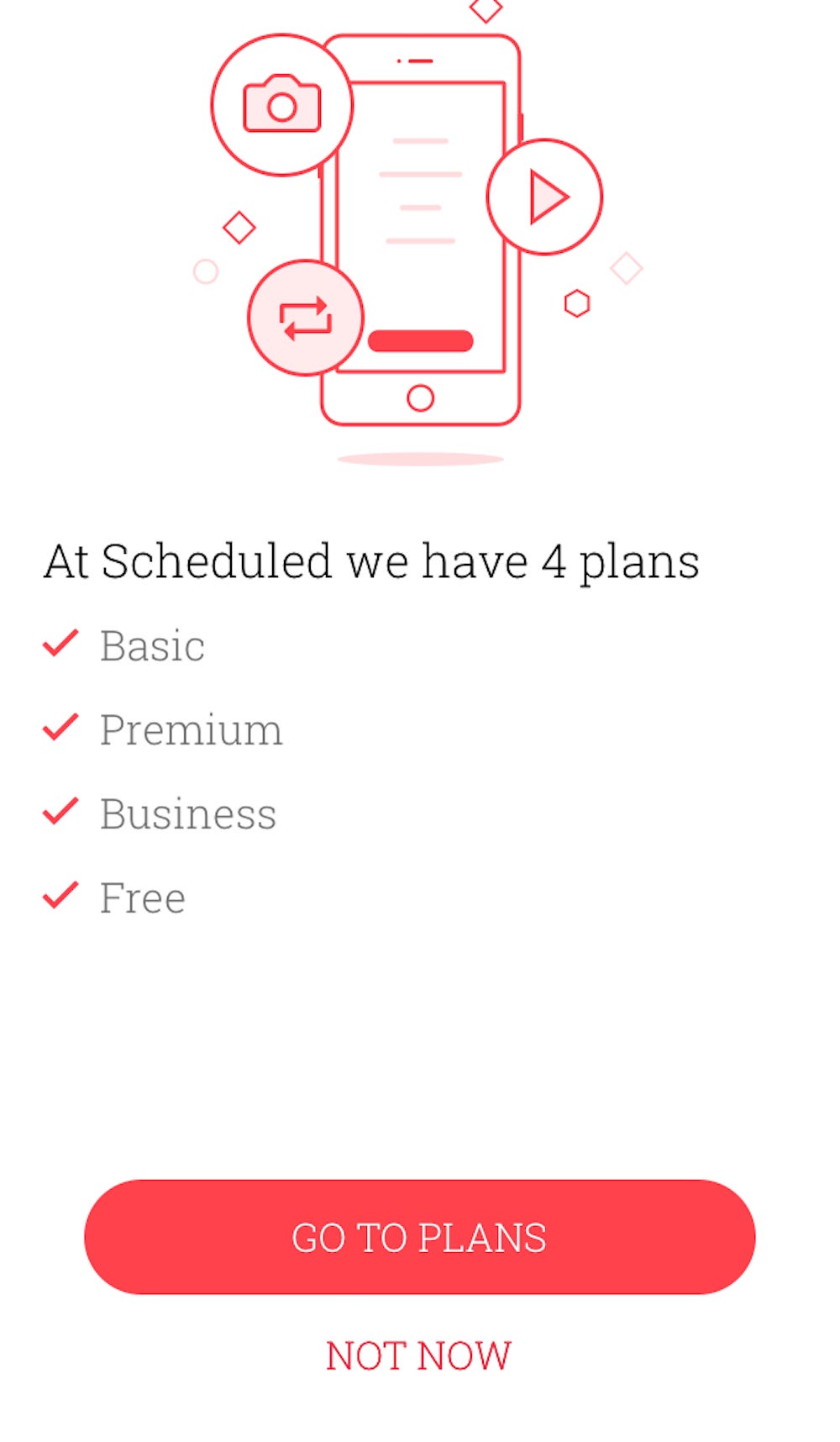
3. Nella schermata iniziale Programmata, toccare il simbolo più + nella parte inferiore dello schermo per creare un nuovo testo programmato.
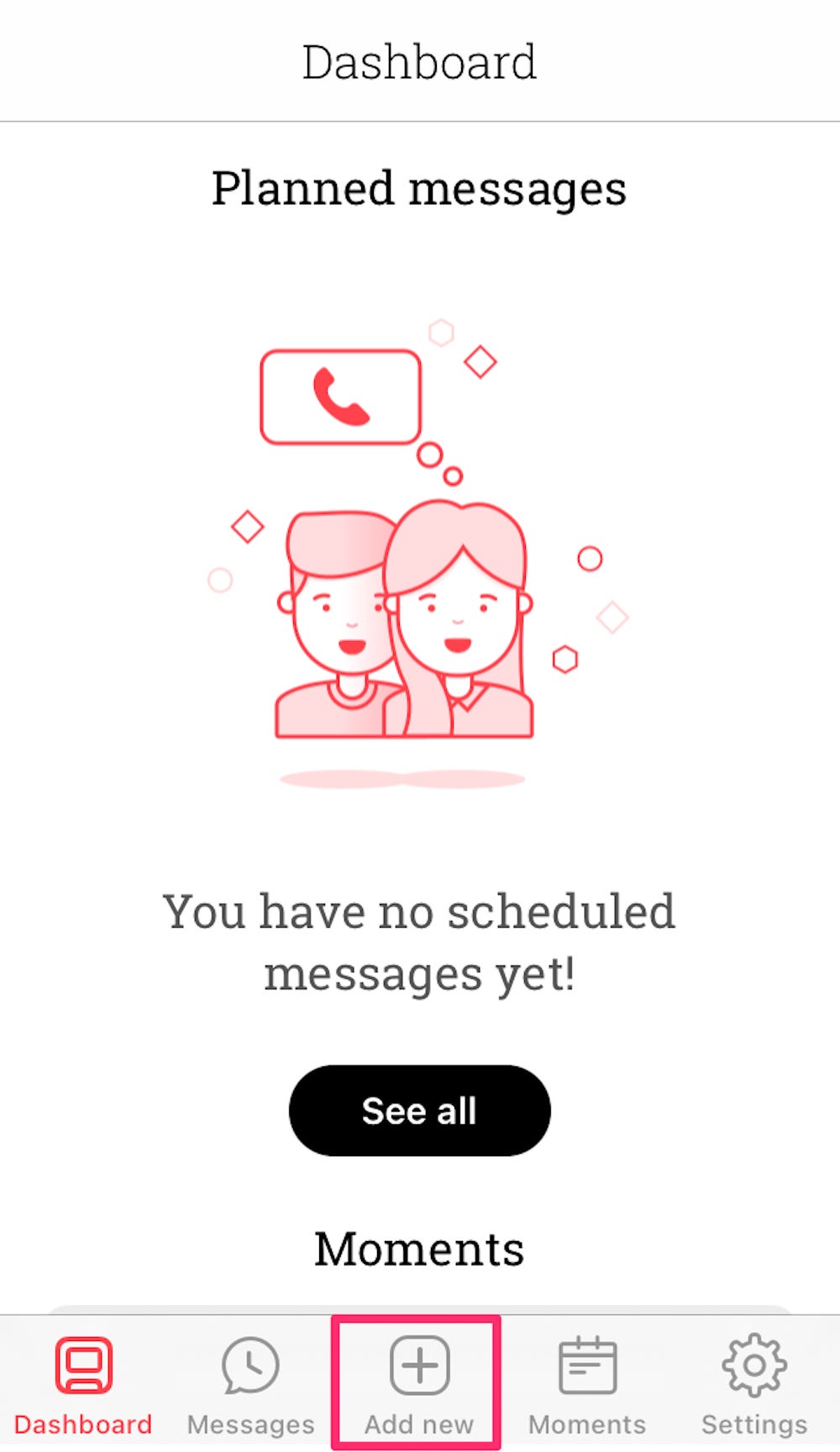
4. Selezionare quello messaggistica piattaforma che si desidera utilizzare nella parte superiore dello schermo, quindi inserire il contatto del destinatario (o contatti – si può formare un gruppo per la ripetizione SMS) utilizzando il To campo. Dovrai consentire all’app di accedere al tuo elenco di contatti durante questo periodo se non lo hai già fatto durante il processo di configurazione.
5. Inserisci il testo, aggiungi una foto se lo desideri, quindi tocca Pianifica data e seleziona l’ora e la data in cui verrà inviato il messaggio.
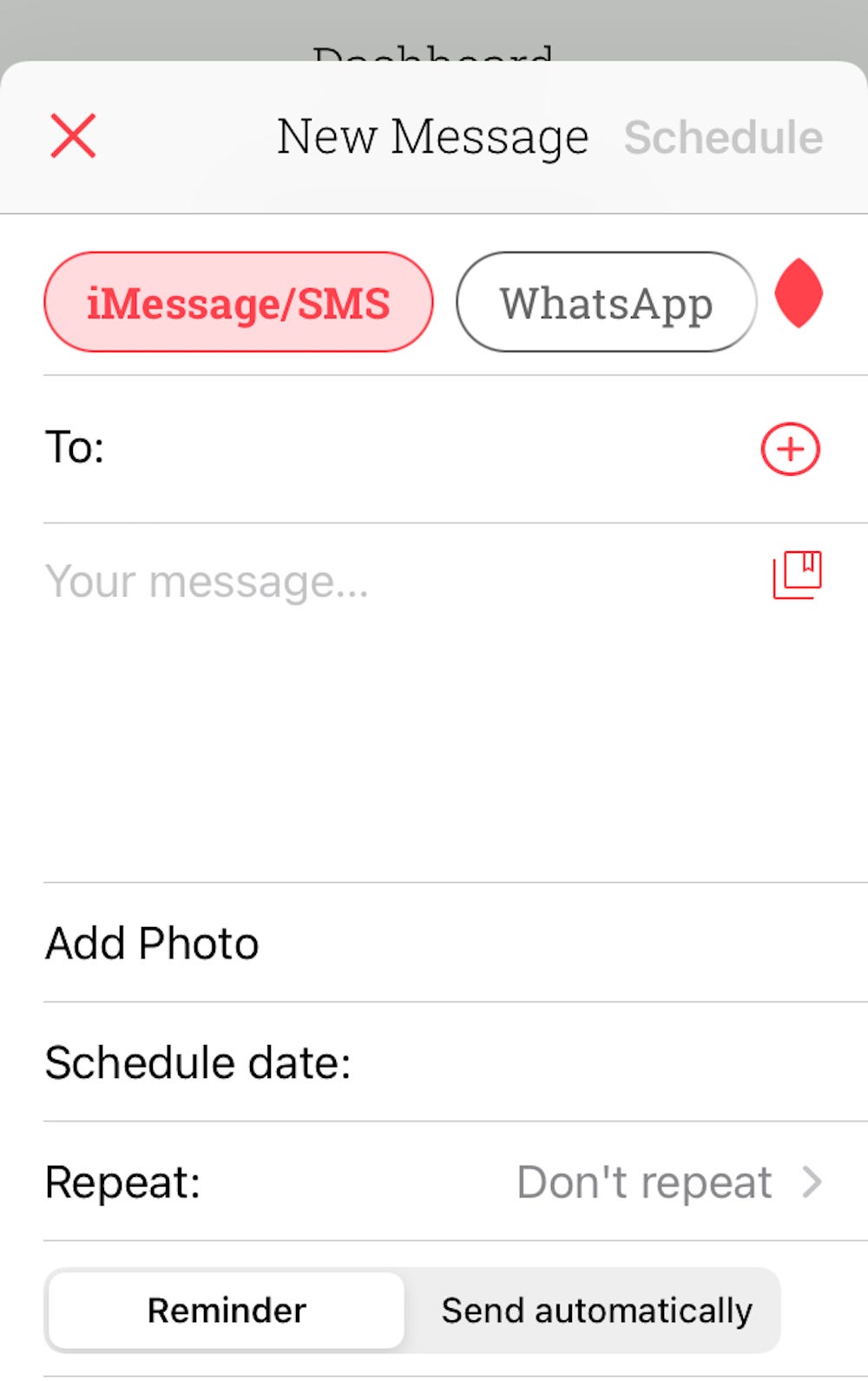
6. Non ripetere è l’impostazione predefinita; per creare un messaggio che verrà inviato periodicamente, toccare Ripeti e selezionare l’opzione appropriata.
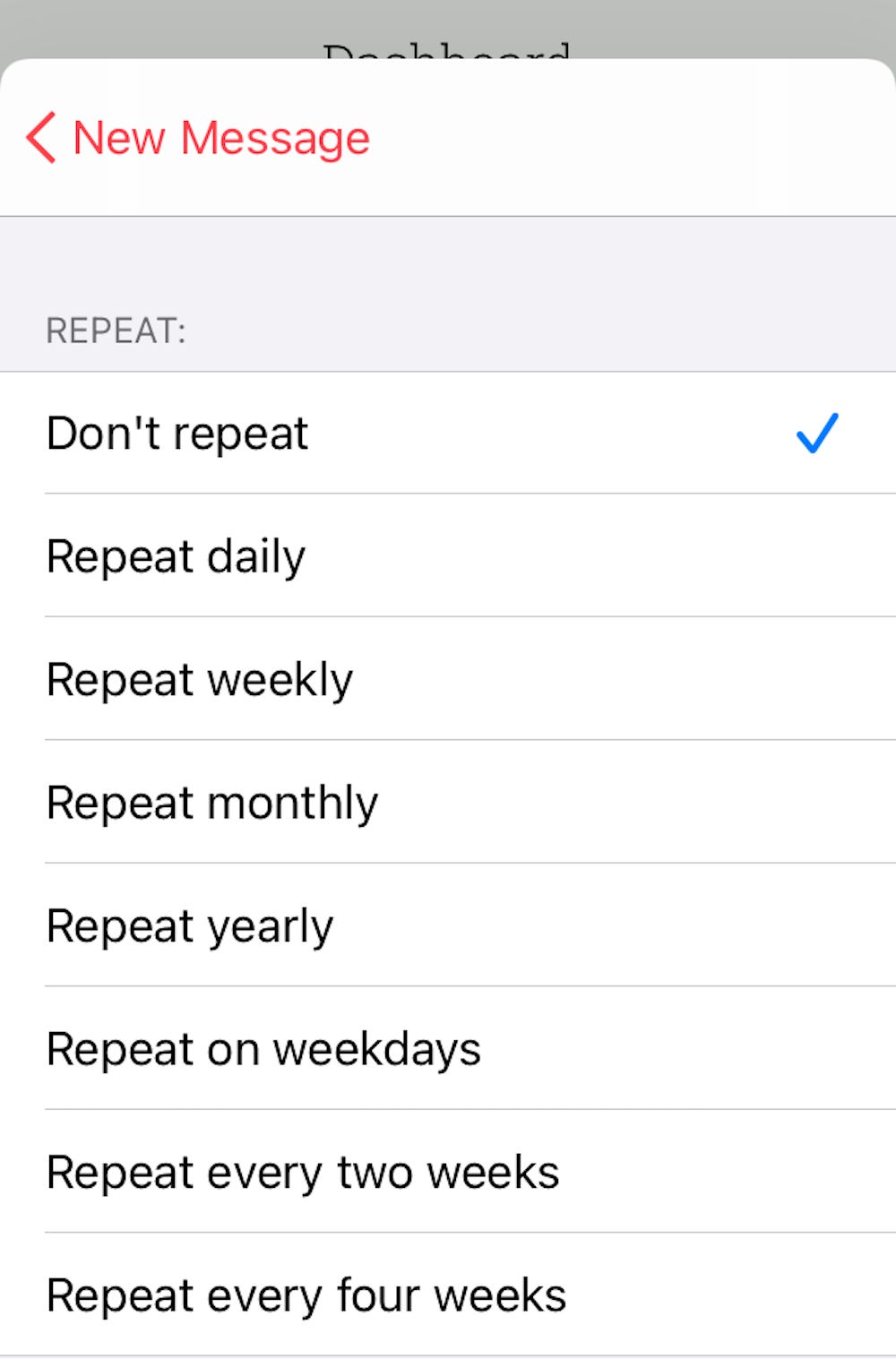
7. Tocca la casella Promemoria se stai utilizzando la versione gratuita dell’app o se non desideri che venga inviata automaticamente e preferisci avere la possibilità di inviarla tu stesso all’ora impostata. Tocca Invia automaticamente se disponi di un piano Premium e desideri che l’app esegua l’invio.
8. Tocca Pianifica messaggio nella parte inferiore dello schermo e tutto è pronto.
Puoi anche utilizzare altre app per farlo, come AutoSender e SMS Scheduler .
Pianifica messaggi ricorrenti su iPhone utilizzando le scorciatoie
1. Apri l’app Scorciatoie.
2. Tocca Automazione , situato nella parte inferiore dello schermo.
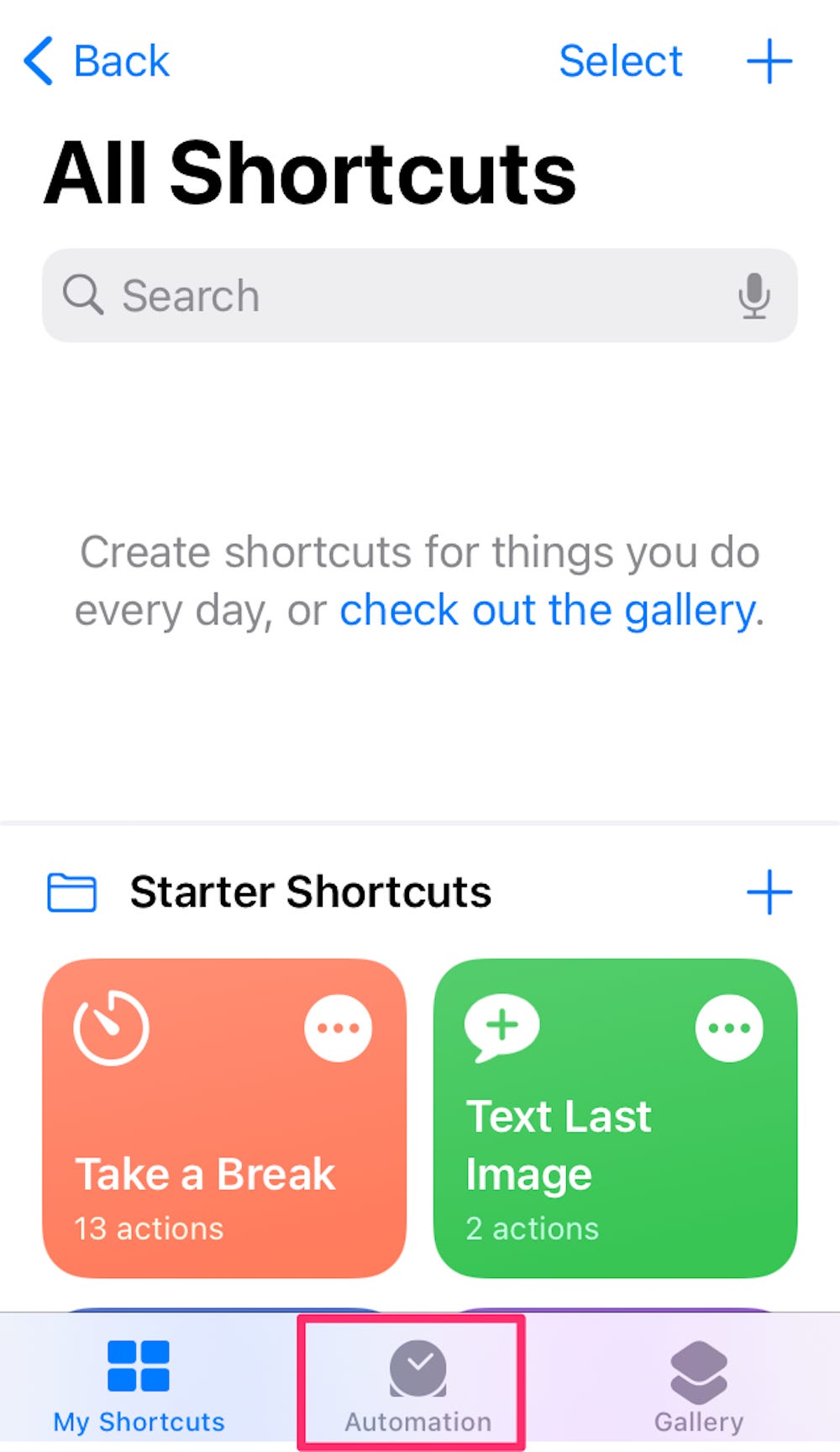
3. Se questa è la tua prima automazione, tocca Crea automazioni personali . Altrimenti tocca il simbolo più nell’angolo in alto a destra dello schermo, quindi scegli Crea automazione personale.
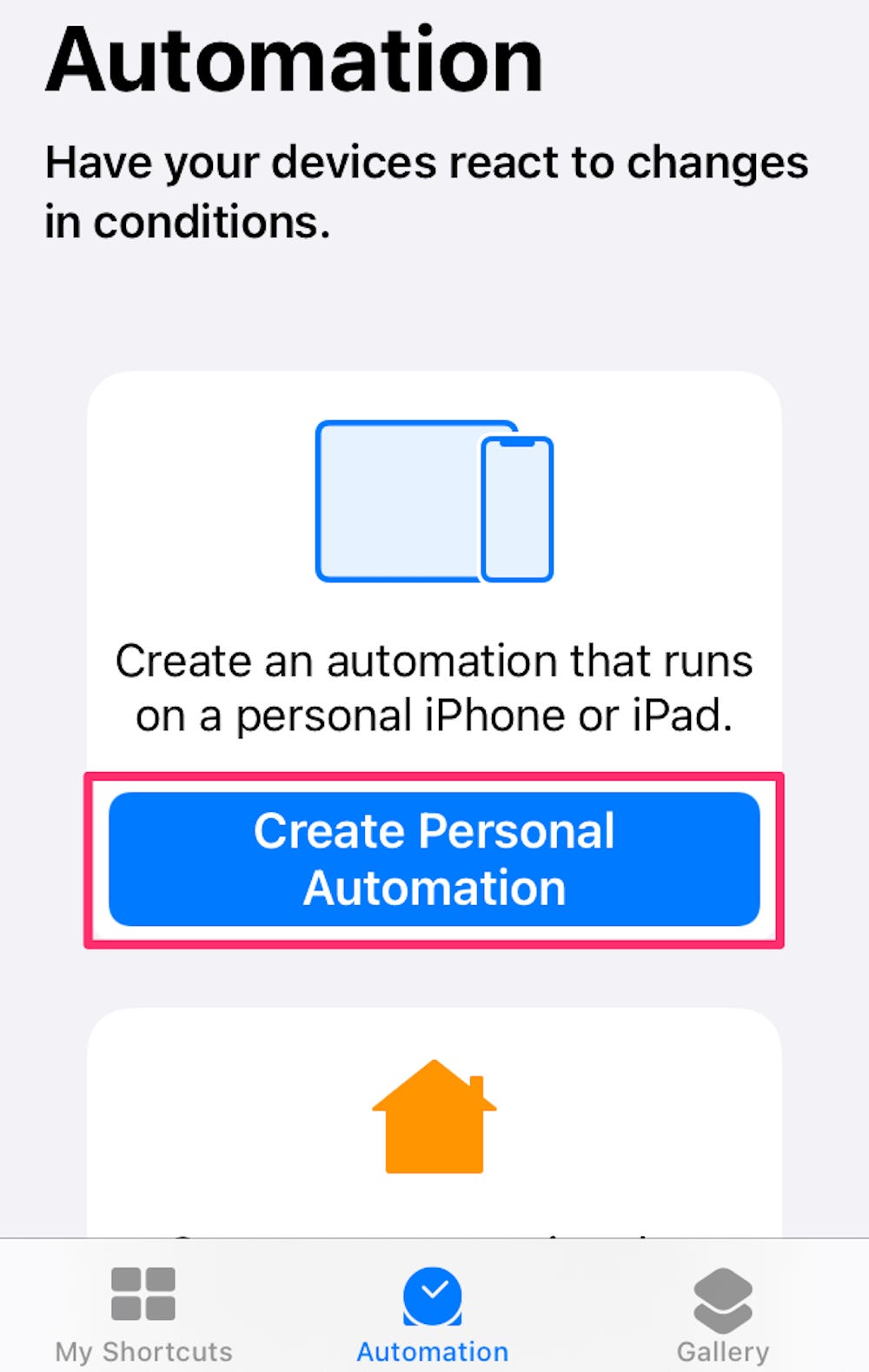
4. Toccare Ora del giorno e regolarla secondo necessità. Scegli la frequenza con cui ripeterlo, quindi tocca Avanti .
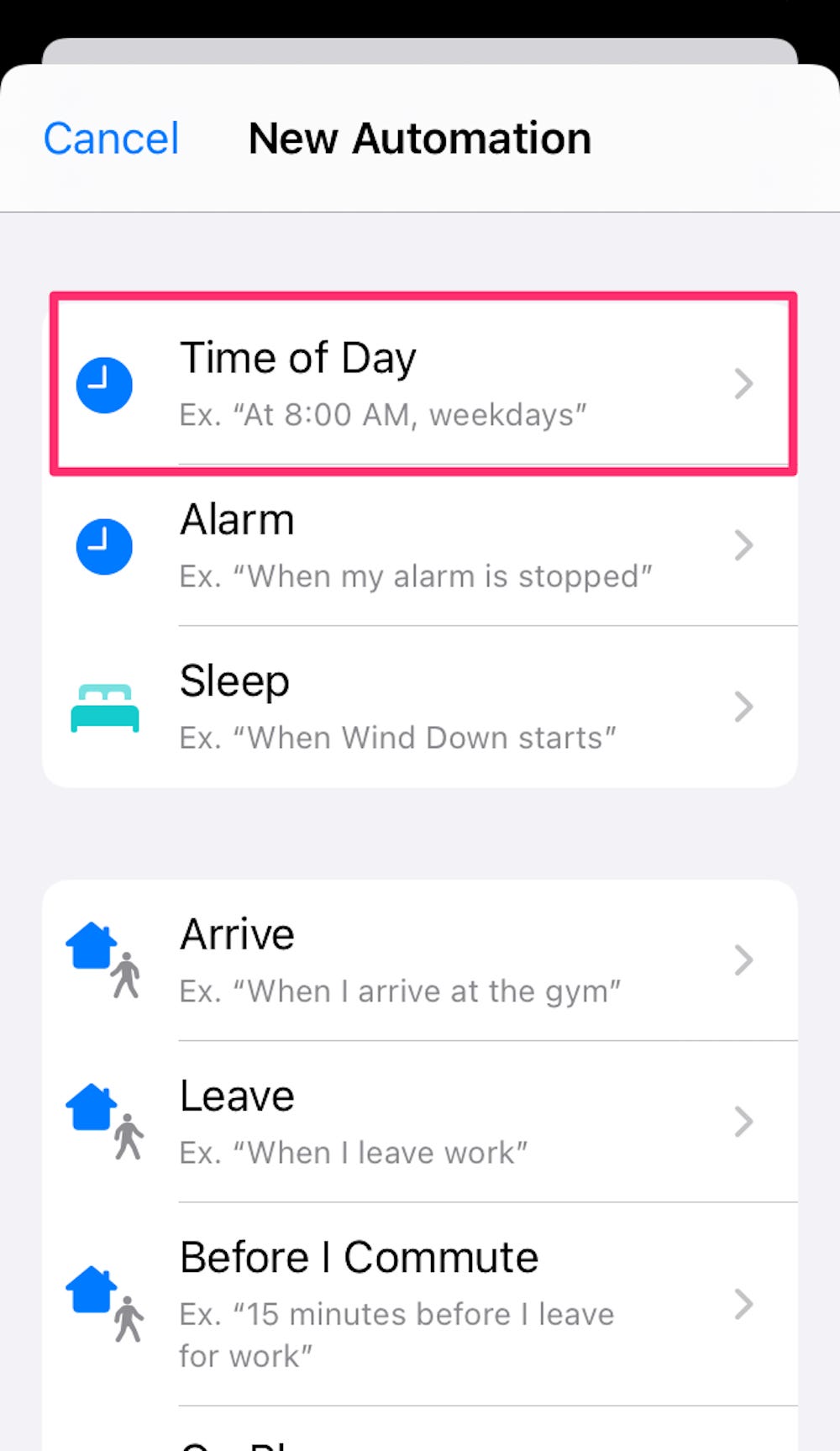
5. Selezionare Aggiungi azione .
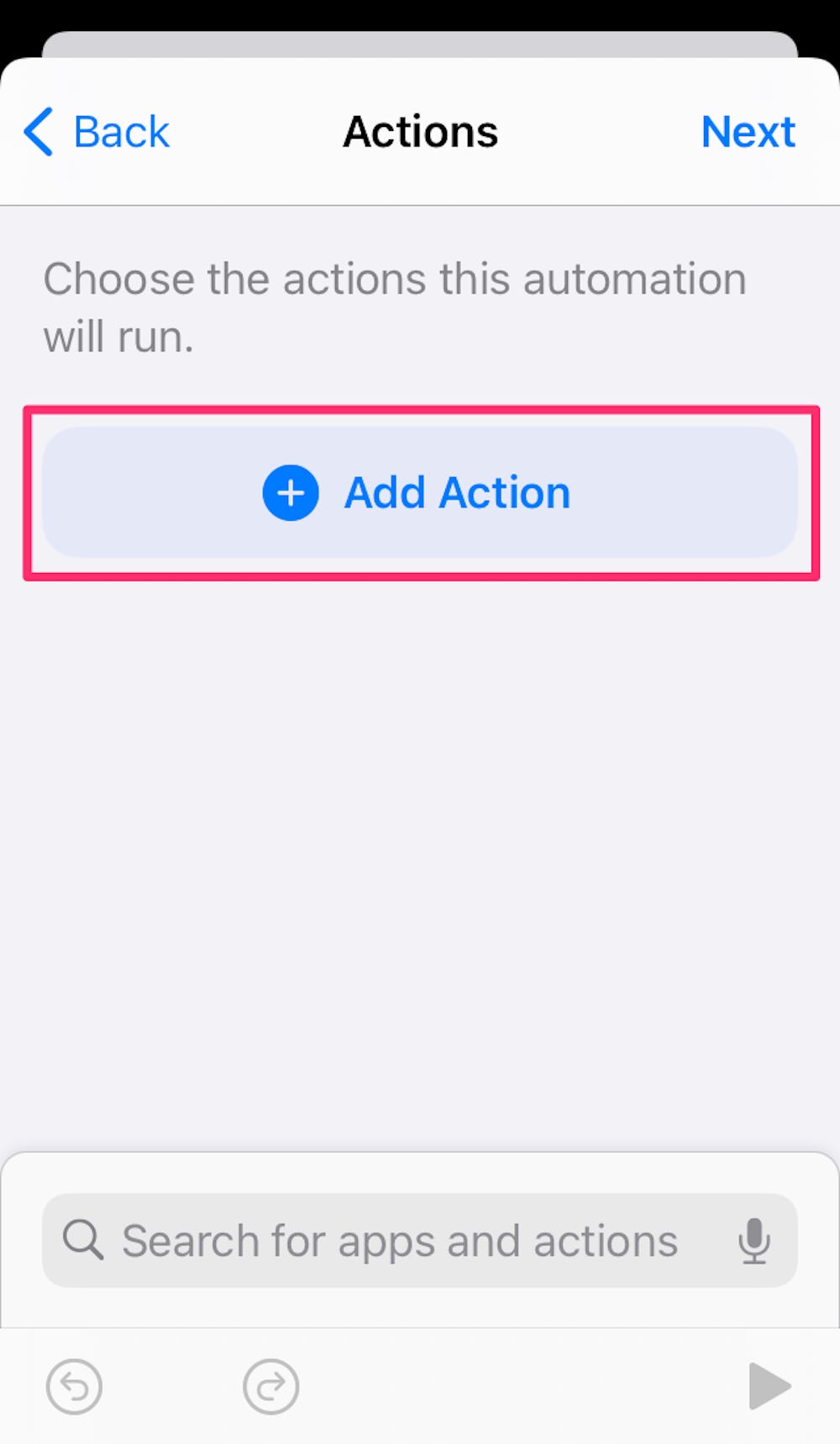
6. Scegli il contatto a cui inviare il messaggio e tocca Avanti .
7. Tocca ” Messaggio” e digita il messaggio desiderato. Tocca Avanti per continuare.
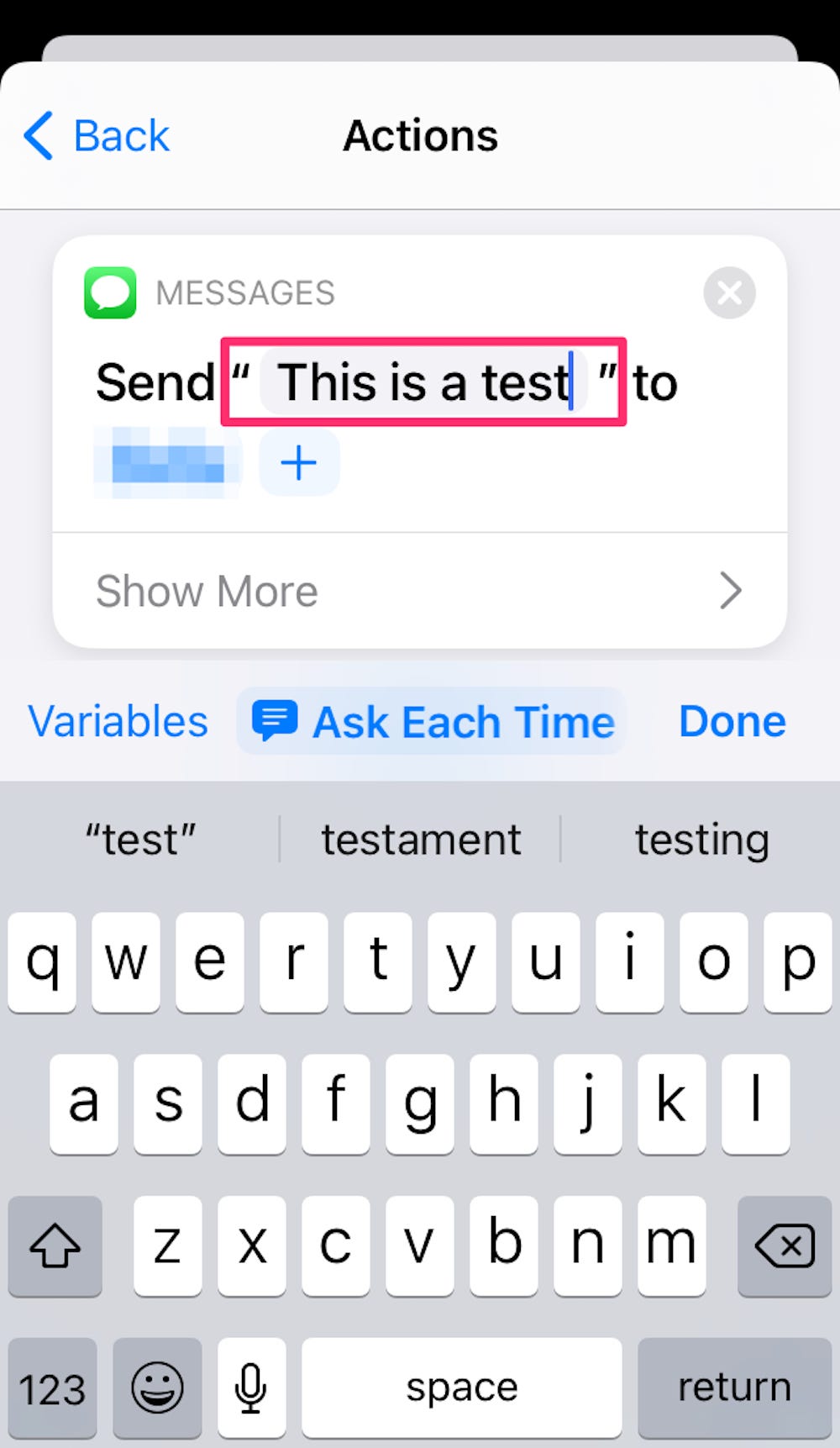
8. Ricontrolla la tua automazione. Potresti voler deselezionare l’ opzione Chiedi prima di eseguire . Se tutto sembra a posto, tocca Fine .